起動しない!AndroidStudioエミュレータ(4)
|

目次
AndroidStudioの全てをリセット、再インストールしたい!
AndroidStudioと必要なものを一通りインストールして、さらにAndroid6.0用のコンポーネントをインストールしていたところ・・。
あまりに年期の入ったPCであったため、(お恥ずかしい話ですが)Cドライブの容量不足でインストールが中断されるという悲しい事態に。
その後Cドライブ容量を増やしてコンポーネントの再インストールを試みたのですが、データが破損していたり、SDKマネージャが不安定になったりしていました。
仕方なく、すべてを忘れて再インストールしようと決めたのです・・。
プログラムアンインストールだけでは、全てを忘れることはできなかった
コントロールパネルから「プログラムのアンインストール」でAndroidStudioをアンインストール。そして気を取り直して、AndroidStudioの再インストールを実行します。が、初めてインストールしたときよりも進みが速く、表示されない画面もありました・・嫌な予感。
インストール完了したとことで再起動しましたが、SDKマネージャと破損したファイルはそのままの状態でした・・がっくり。
「すべて忘れてやり直したかったのに!!」
同じように「すべてを忘れてやり直したい」場合は、他に直接削除するものがあるようです。アンインストールからあわせて記載しておきます。
(1)まずはAndroidStudioプログラムをアンインストール
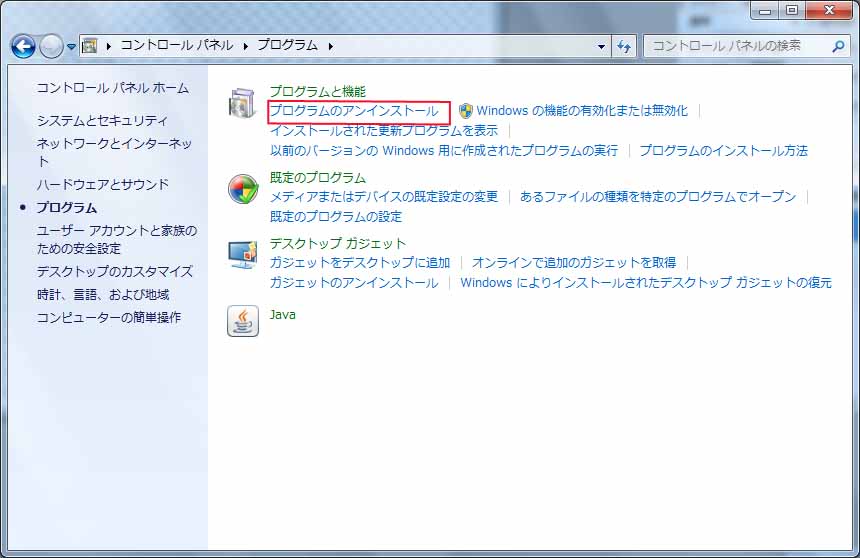
コントロールパネルの「プログラムと機能」「プログラムのアンインストール」を選択します。
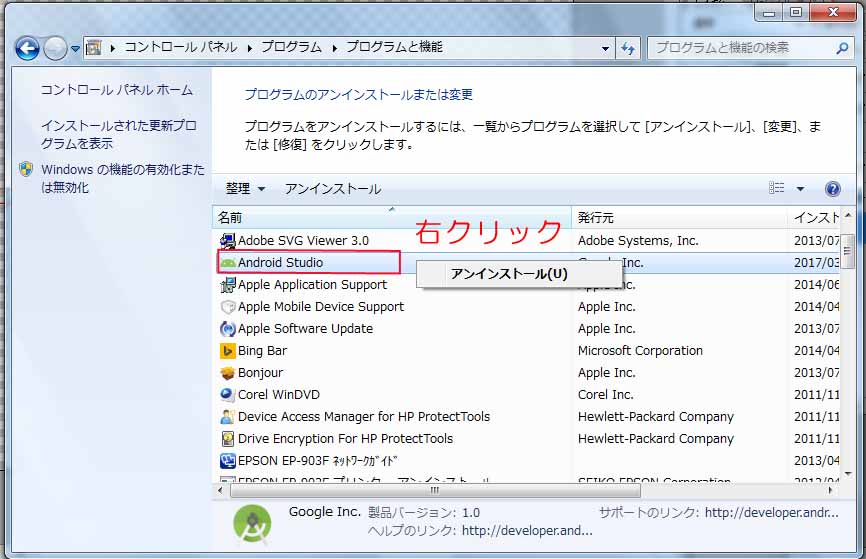 一覧から「AndroidStudio」を選択して右クリックでアンインストールします。
一覧から「AndroidStudio」を選択して右クリックでアンインストールします。※他のプログラムをアンインストールしないように注意!!
(2)ユーザーフォルダの不要なファイルを手動で削除
あくまで筆者の環境・意思によるものです。状況に応じて削除してください。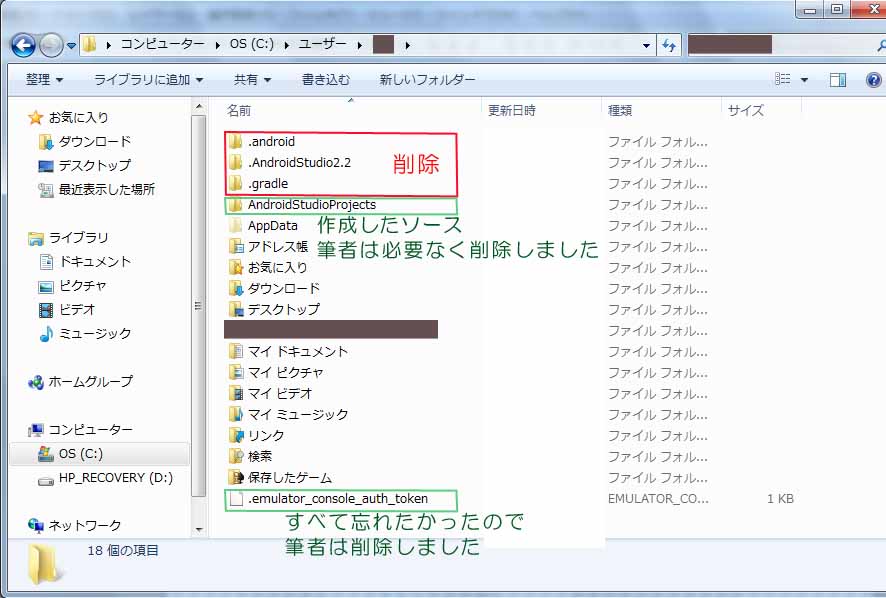
C:¥Users¥ユーザ名の下にあるフォルダ
¥.android
¥.AndroidStudio2.2
¥.gradle
を削除しました。
作成した半端なプロジェクトも削除OKでしたので
¥AndroidStudioProjects も削除しました。
なんだか関係あるっぽいので、自己決断にて(とにかくリセットしたくて)
¥.emulator_console_auth_token も削除しました。
(どうやら再インストール時に再生成されたようです)
スポンサードリンク
(3)ユーザー¥AppDataフォルダの不要なファイルを手動で削除
あくまで筆者の環境・意思によるものです。状況に応じて削除してください。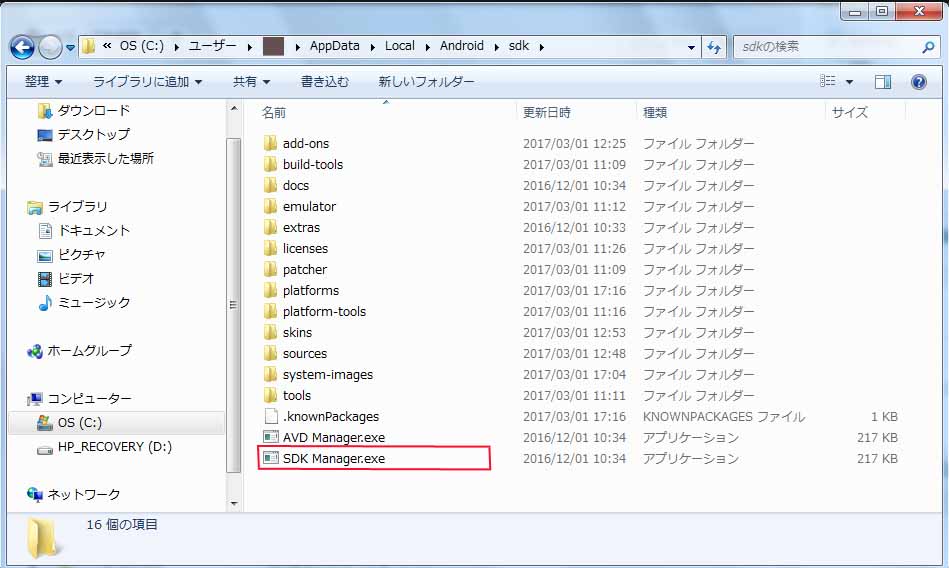 筆者が抹消したかった「SDK Manager.exe」は
筆者が抹消したかった「SDK Manager.exe」はC:¥Users¥ユーザー¥AppData¥Local¥Android¥sdk
に格納されているようです。
 全て忘れるごとく
全て忘れるごとくC:¥Users¥ユーザー¥AppData¥Local¥Android
ごと削除しました。
※他のフォルダを削除しないように注意!!
再再度AndroidStudioをインストールしたところ、ようやく破損したファイルやSDKマネージャも一新されました。
インストールも時間がかかります、何度もやり直しするのは避けたいですね。
そろそろ安定したPCを買い増ししたいです・・。
スポンサードリンク

コメントを書き込む